Größentabelle FAQ
Die Größentabelle ermöglicht es Händlern, manuell eine Größentabelle für ihre Bekleidungsprodukte zu erstellen. Die Einbindung von individuellen Größentabellen für Bekleidungsprodukte kann die Konversionsrate erhöhen, Retouren reduzieren und die Kundenerfahrung verbessern. Sie können eine Größentabelle erstellen, die aus den Größenvarianten eines Produkts besteht. Nachdem Sie Ihre erste benutzerdefinierte Größentabelle erstellt haben, können Sie Ihre benutzerdefinierte Größentabelle an mehrere Bekleidungsprodukte anhängen. Im Folgenden wird beschrieben, wie Sie eine Größentabelle erstellen, bearbeiten und anzeigen können.
Wie erstelle ich eine neue Größentabelle und füge sie einem Produkt zu?
1. Suchen Sie auf der Seite Alle Produkte anzeigen nach einem Bekleidungsprodukt, dem Sie eine Größentabelle hinzufügen möchten.
2. Klicken Sie auf Aktionen > Größentabelle hinzufügen/bearbeiten.
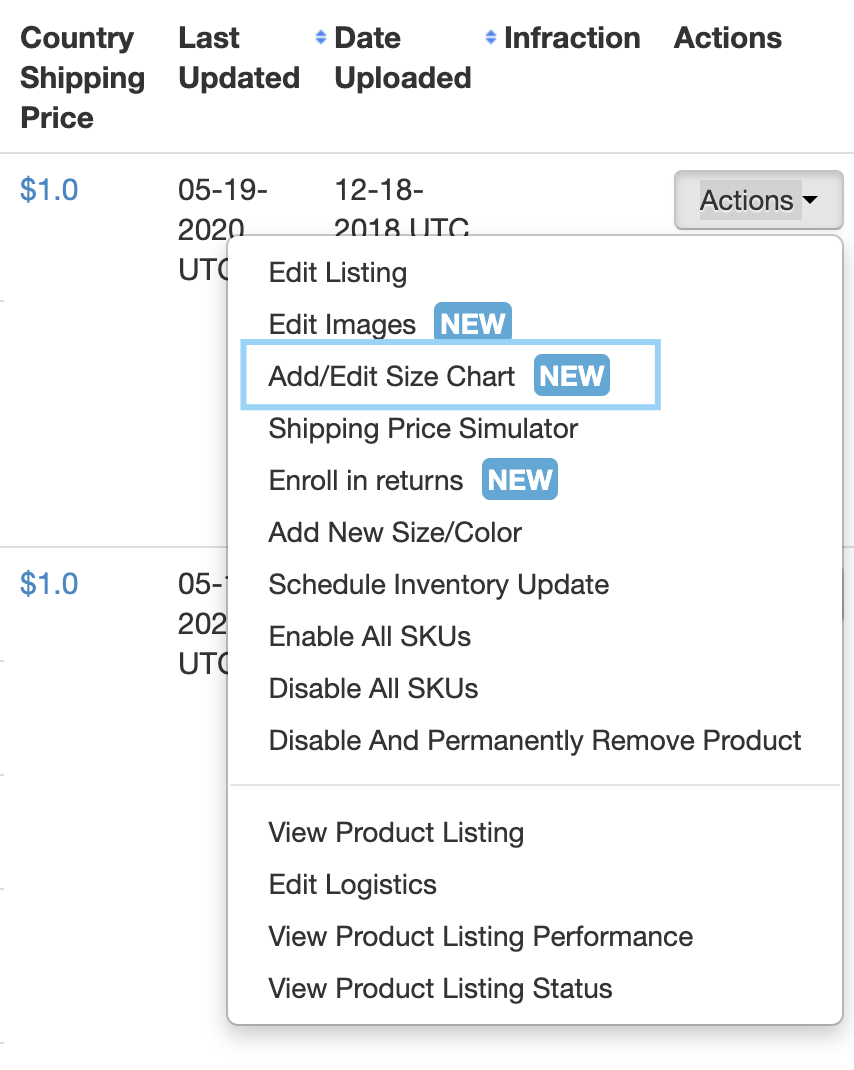
3. Scrollen Sie nach unten zum Abschnitt „Größentabelle“ und klicken Sie auf „Neue Größentabelle erstellen“.
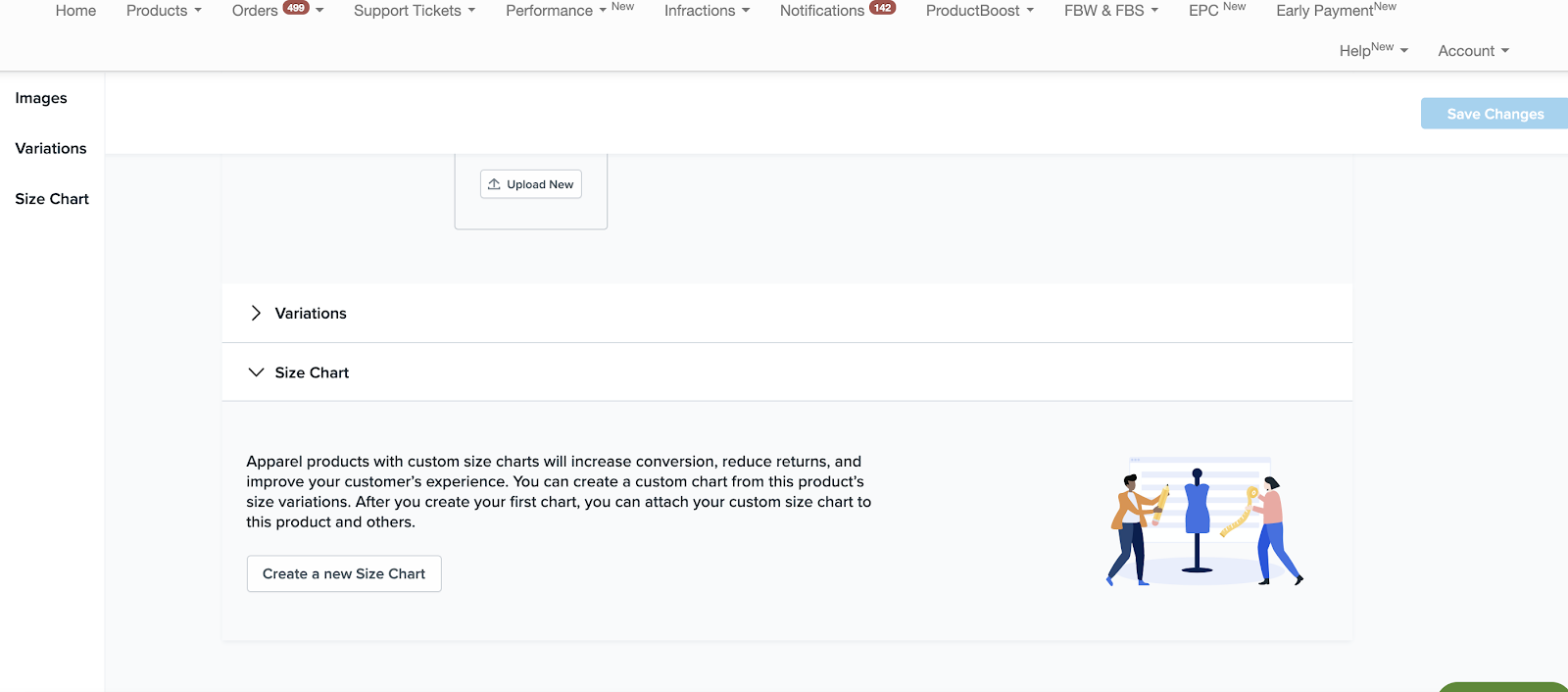
4. Geben Sie auf der Seite „Größentabelle erstellen“ die Maße für jede Größenvariante des Produkts ein. Denken Sie daran, Ihre Größentabelle zu benennen und ein Geschlecht und eine Maßeinheit auszuwählen.
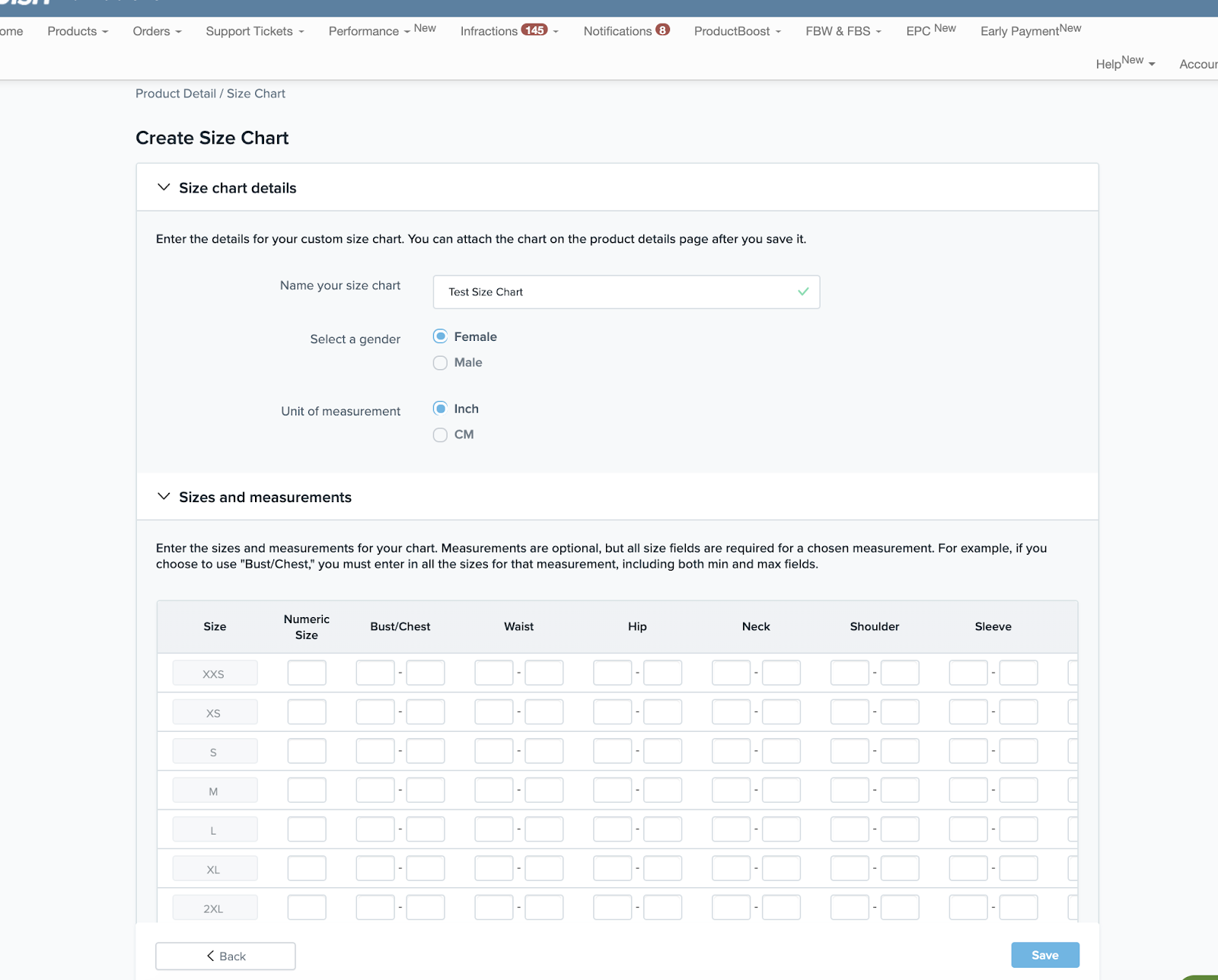
5. Speichern Sie die Änderungen.
Hinweis: Bitte geben Sie die Maße für jede Größenvariante Ihres Produkts ein.
6. Sie werden zum Abschnitt „Größentabelle“ auf der Seite zurückgeleitet. Beachten Sie, dass die neu erstellte Größentabelle in der Dropdown-Liste erscheint.
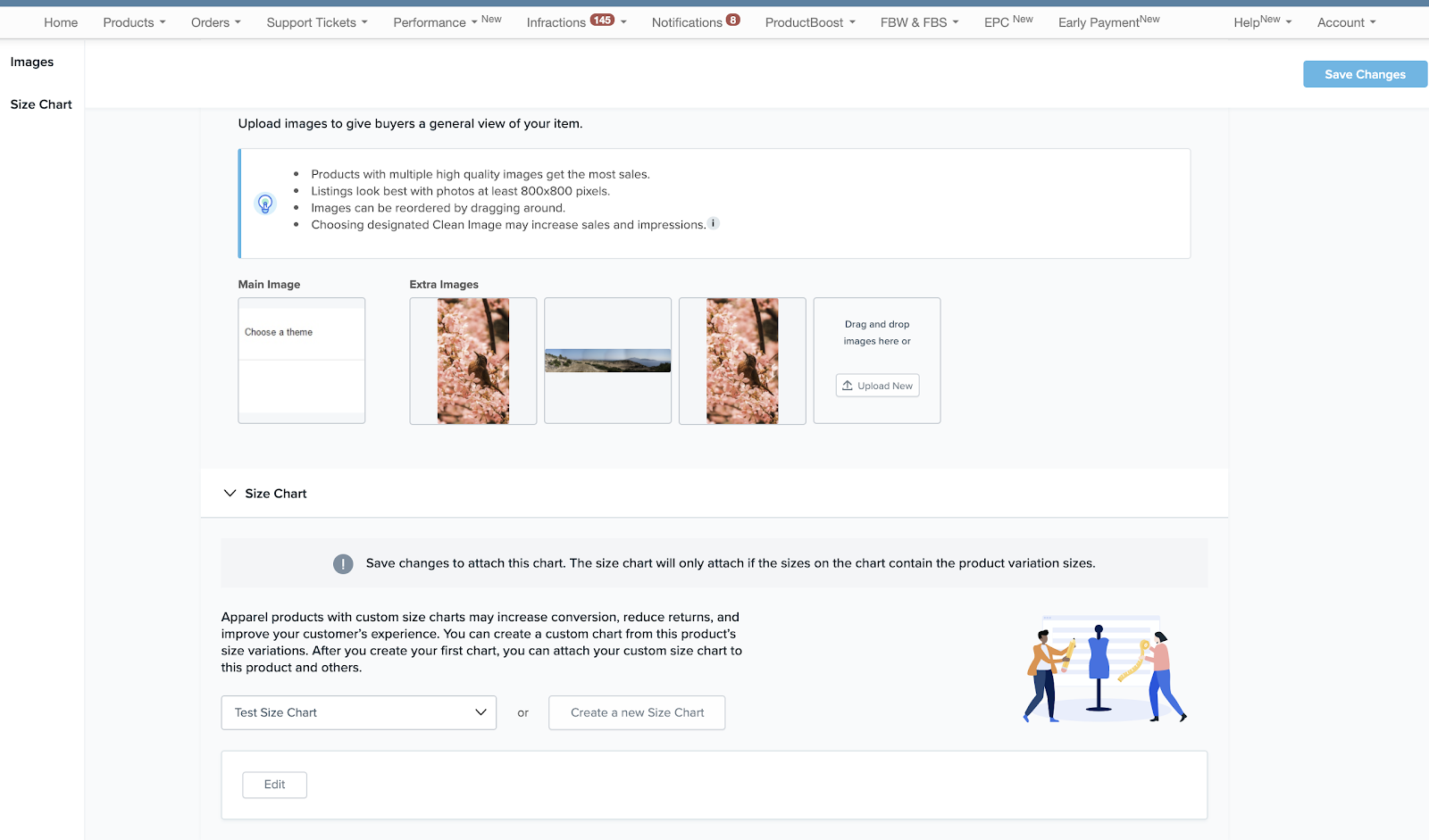
7. Klicken Sie oben rechts auf „Änderungen speichern“, um die Größentabelle Ihrem Produkt zuzuordnen.
Wie kann ich eine Größentabelle, die Produkten zugeordnet ist, anzeigen oder bearbeiten?
1. Suchen Sie auf der Seite Alle Produkte anzeigen nach einem Produkt mit dem Symbol „Größentabelle angehängt“.
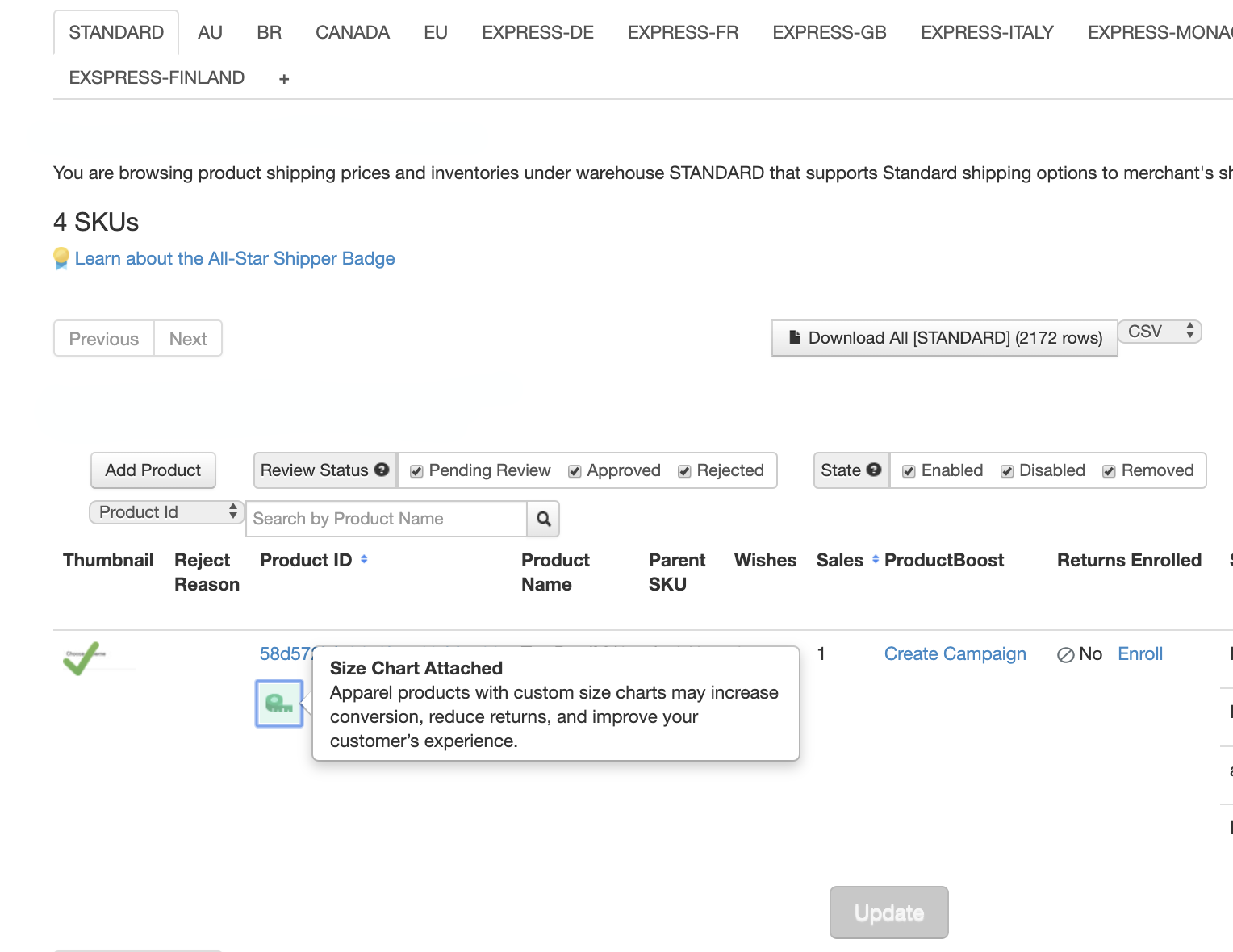
2. Klicken Sie auf Aktionen > Größentabelle hinzufügen/bearbeiten.
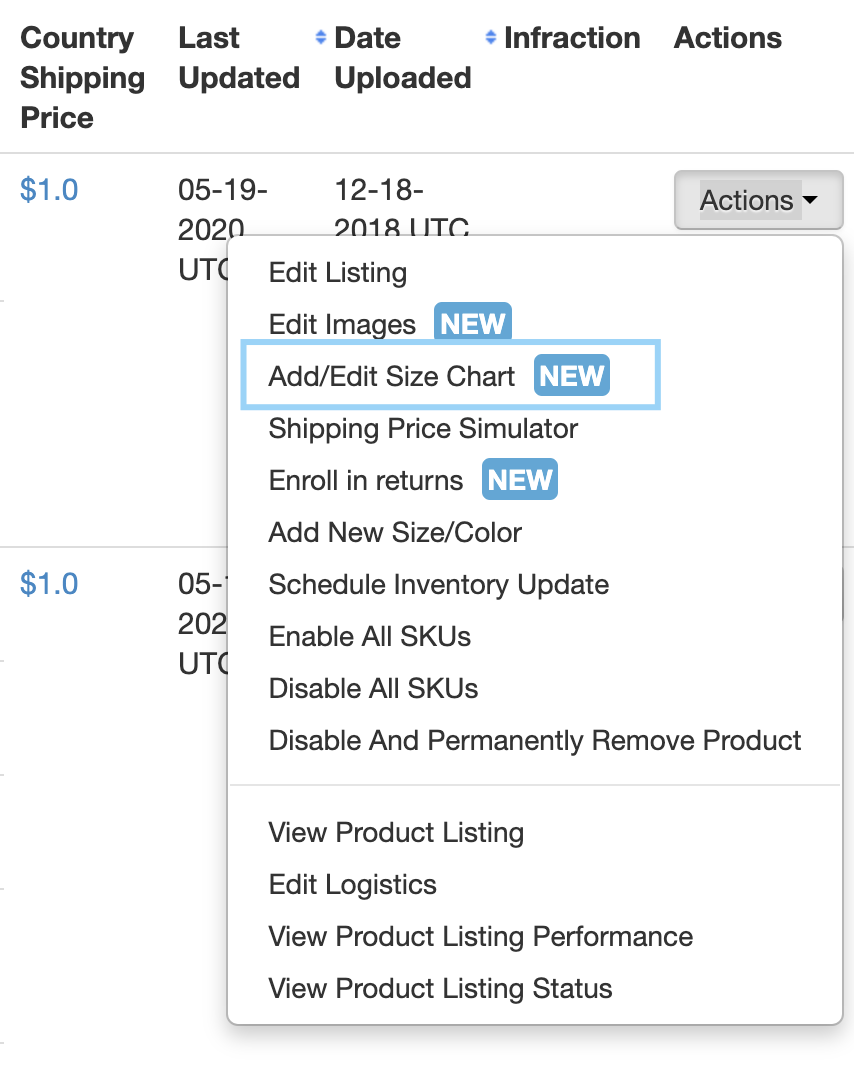
3. Scrollen Sie nach unten zum Abschnitt „Größentabelle“ und Sie können die angehängte Größentabelle unten sehen.
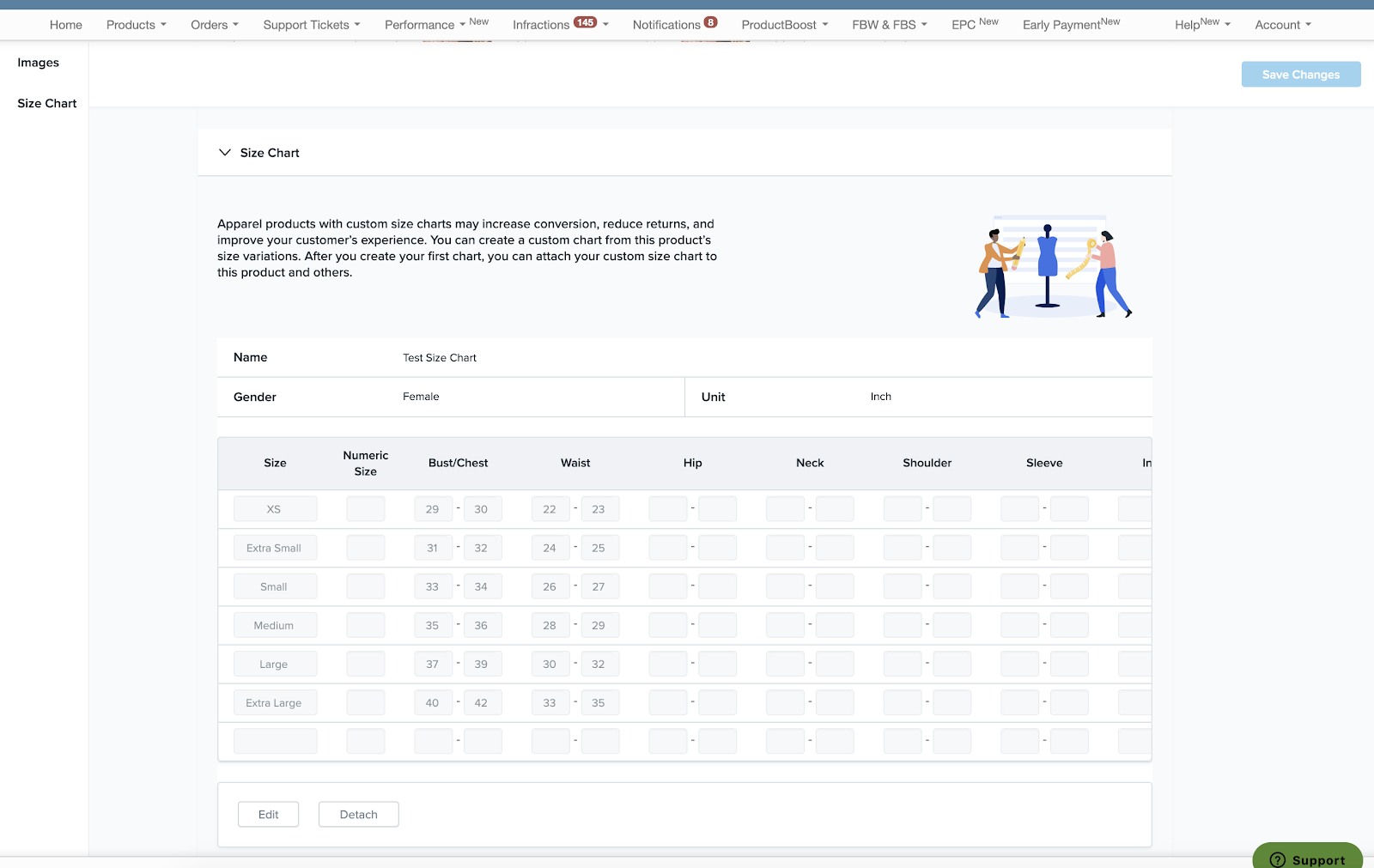
4. Wenn Sie die Größentabelle bearbeiten möchten, klicken Sie auf „Bearbeiten“.
5. Sie werden zur Seite „Größentabelle bearbeiten“ weitergeleitet.
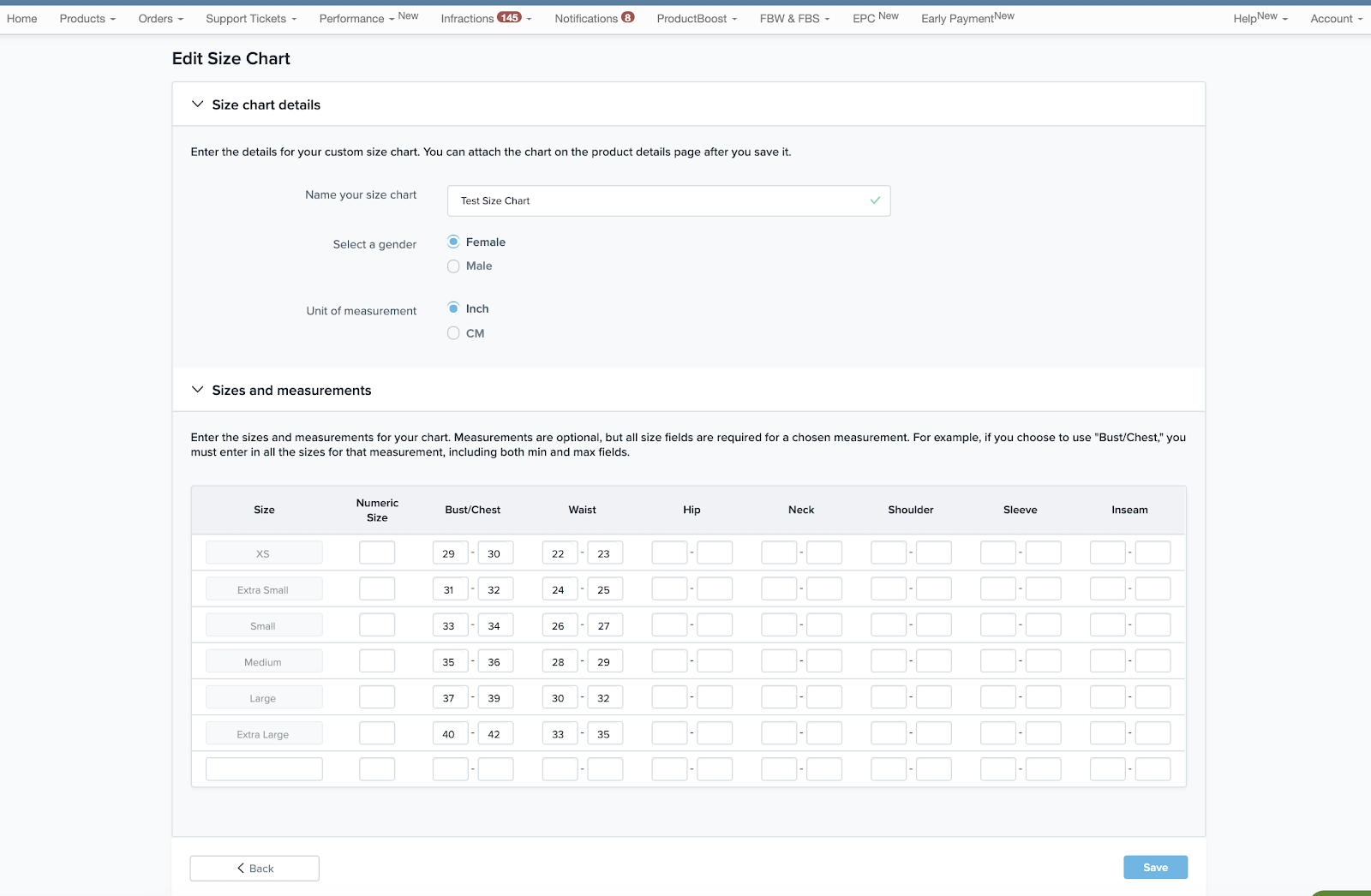
6. Klicken Sie auf „Speichern“, nachdem Sie die Änderungen an der Größentabelle vorgenommen haben.
Hinweis: Jede Größenvariante Ihres Produkts muss in der Größentabelle enthalten sein, damit Ihre Änderungen gespeichert werden können.
7. Nach erfolgreichem Abschluss werden Sie zum Abschnitt „Größentabelle“ mit den gespeicherten Änderungen zurückgeleitet.
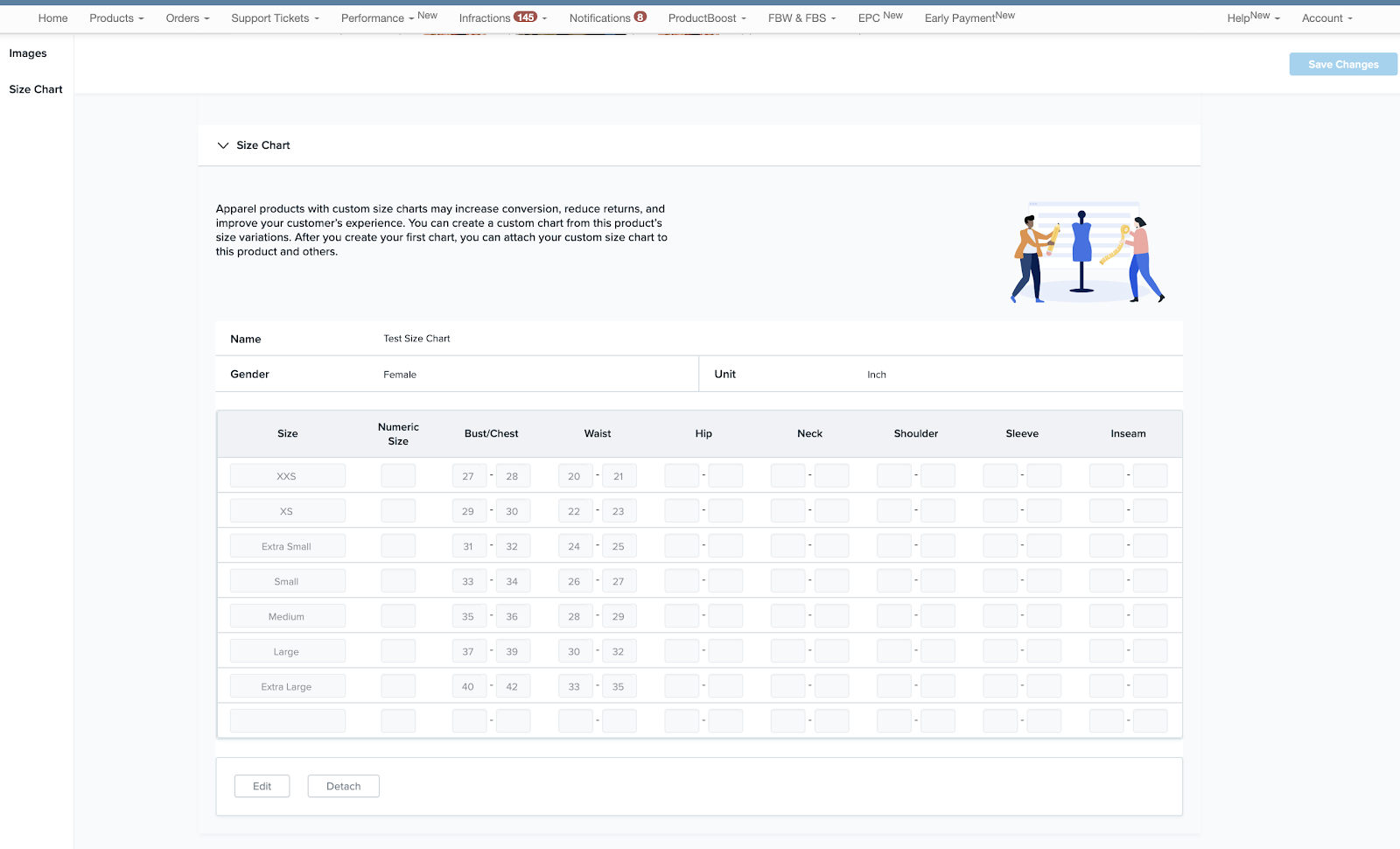
Wie kann ich eine Größentabelle anzeigen oder bearbeiten, die keinem Produkt zugeordnet ist?
1. Suchen Sie auf der Seite Alle Produkte anzeigen ein Produkt ohne das Symbol „Größentabelle angehängt“.
2. Klicken Sie auf Aktionen > Größentabelle hinzufügen/bearbeiten.
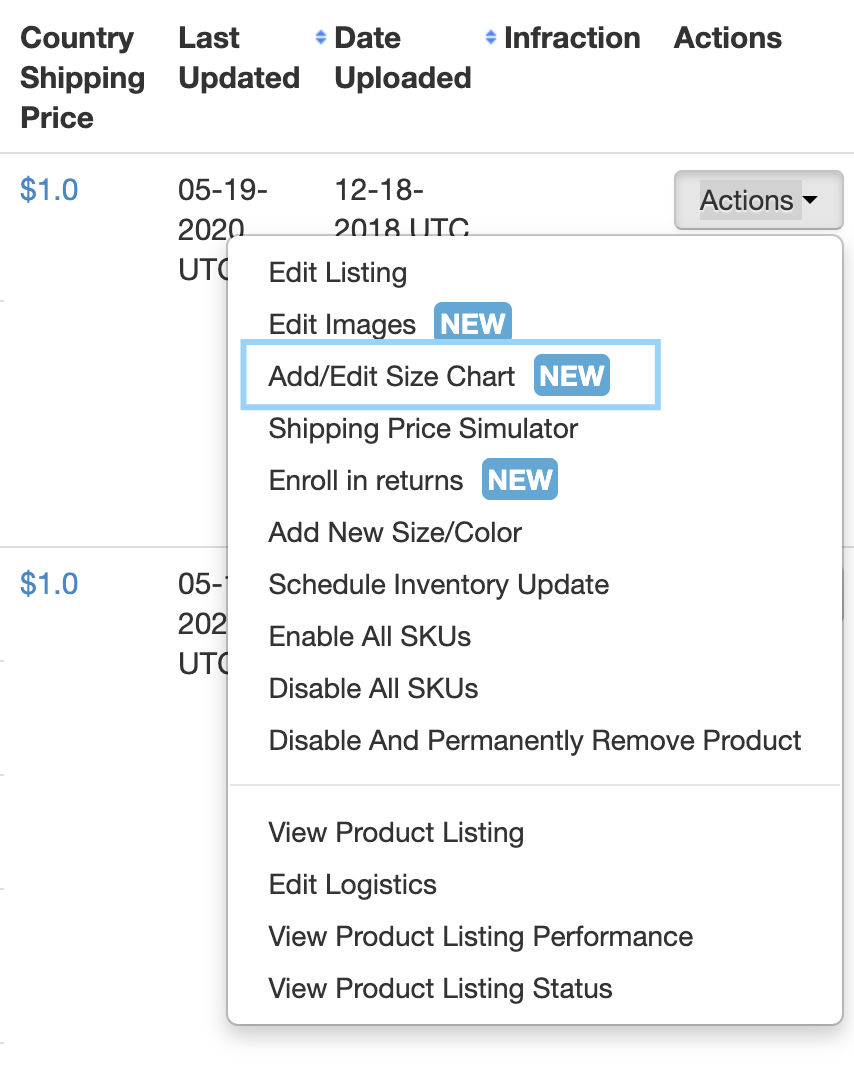
3. Blättern Sie zum Abschnitt „Größentabelle“ auf der Seite.
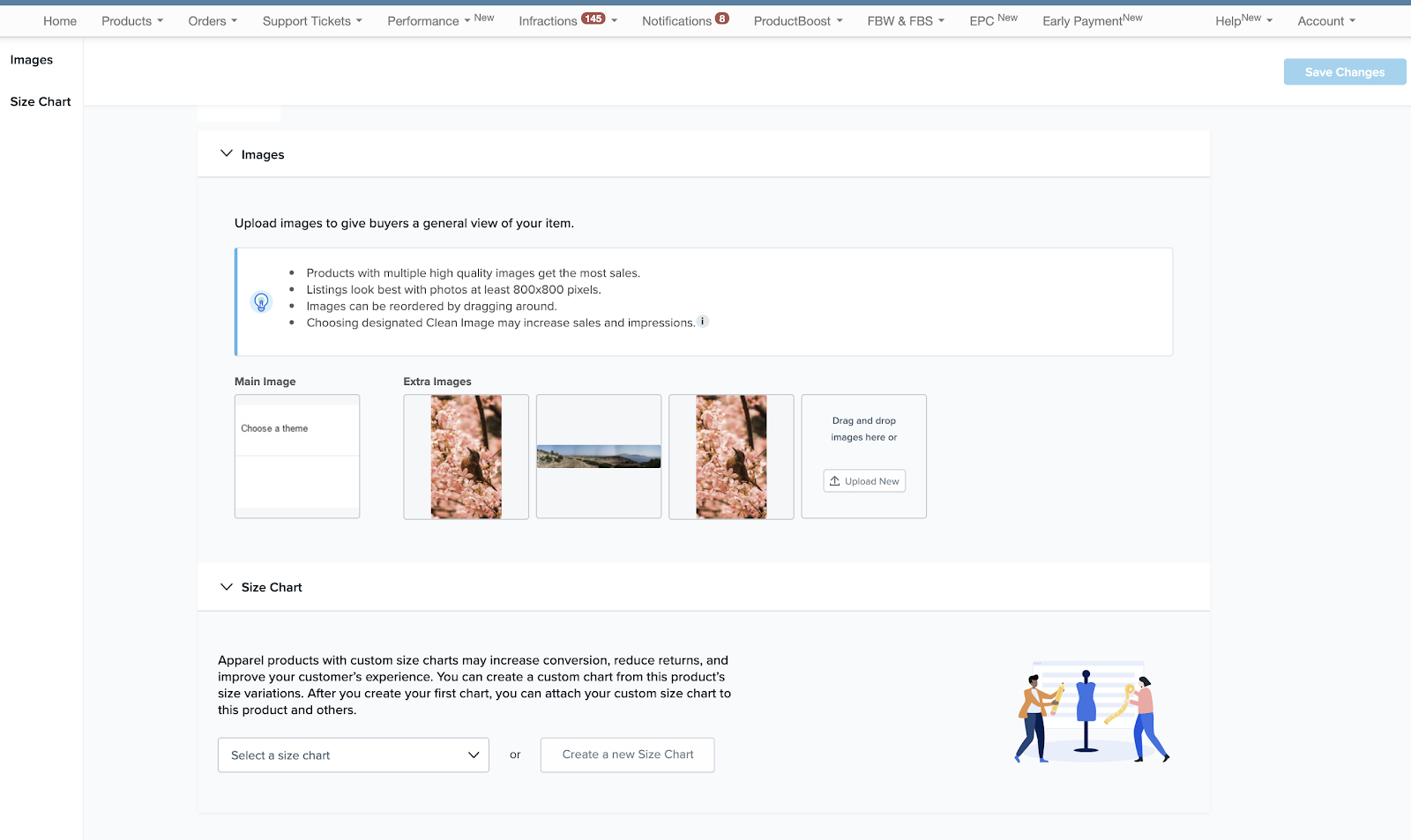
4. Wählen Sie die Größentabelle, die Sie anzeigen oder bearbeiten möchten, aus der Dropdown-Liste aus.
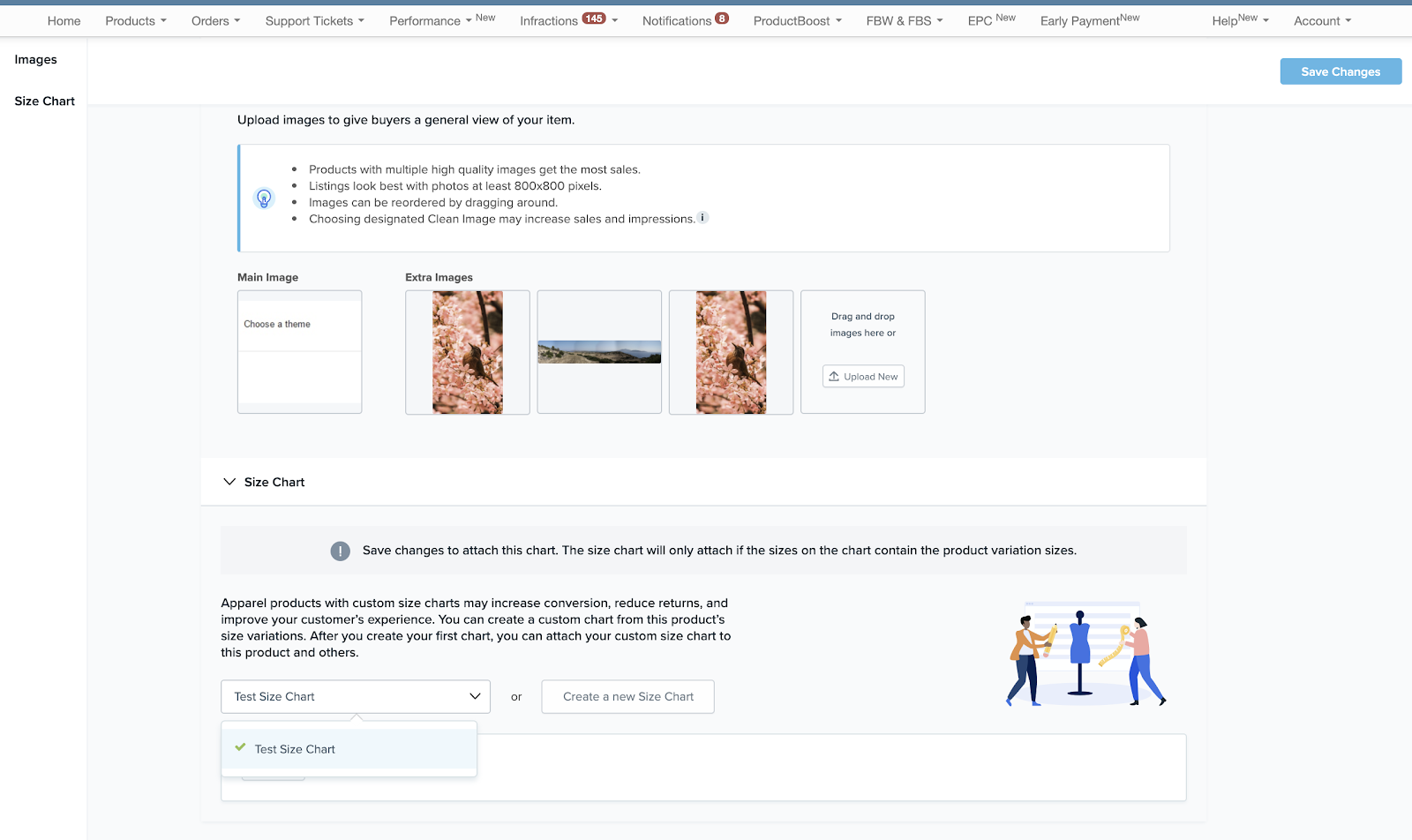
5. Klicken Sie auf „Bearbeiten“.
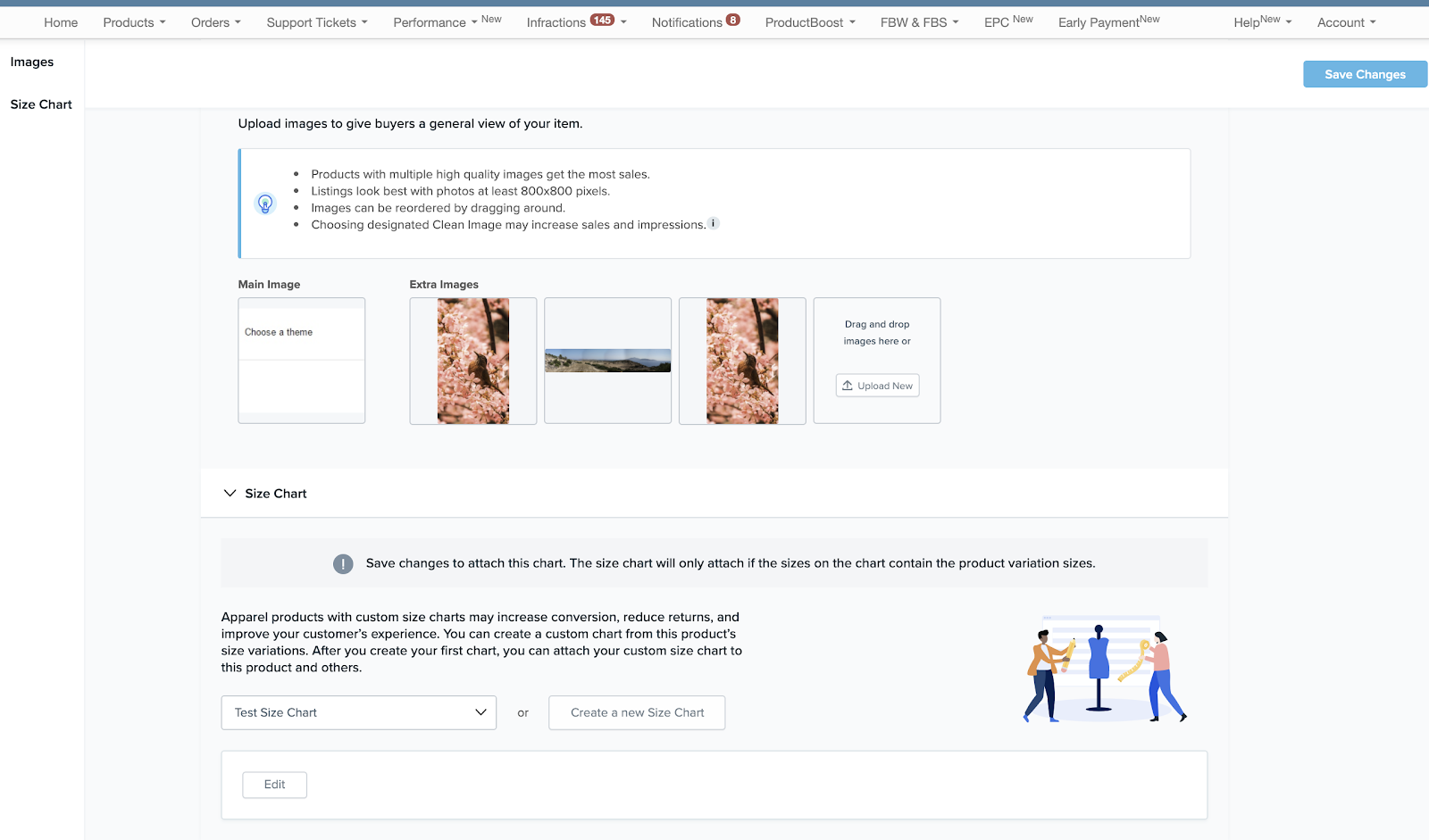
6. Sie werden zum Bildschirm „Größentabelle bearbeiten“ für diese Größentabelle weitergeleitet.
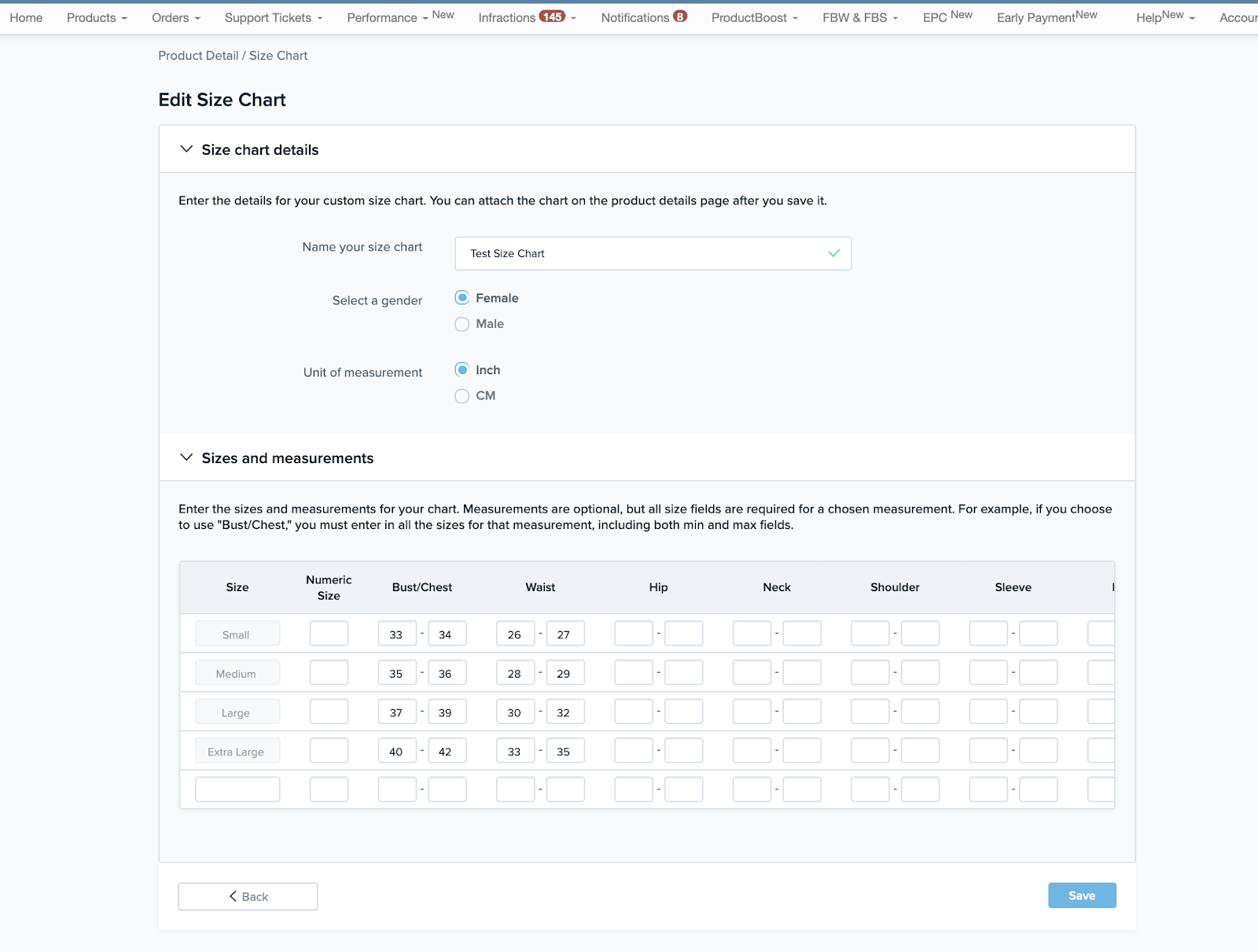
7. Wenn Sie die Tabelle nur ansehen, klicken Sie nicht auf „Speichern“.
Hinweis: Wenn Sie die Größentabelle nur ansehen möchten, schließen Sie bitte die Seite ohne zu speichern.
8. Wenn Sie die Größentabelle bearbeiten möchten, klicken Sie auf „Speichern“, nachdem Sie die Änderungen an der Größentabelle vorgenommen haben.
9. Nach erfolgreichem Abschluss werden Sie zurück zum Abschnitt „Größentabelle“ weitergeleitet.
Hinweis: Wenn Sie die Größentabelle an das Produkt anhängen möchten, müssen Sie die Größentabelle aus dem Dropdown-Menü auswählen und auf „Änderungen speichern“ klicken.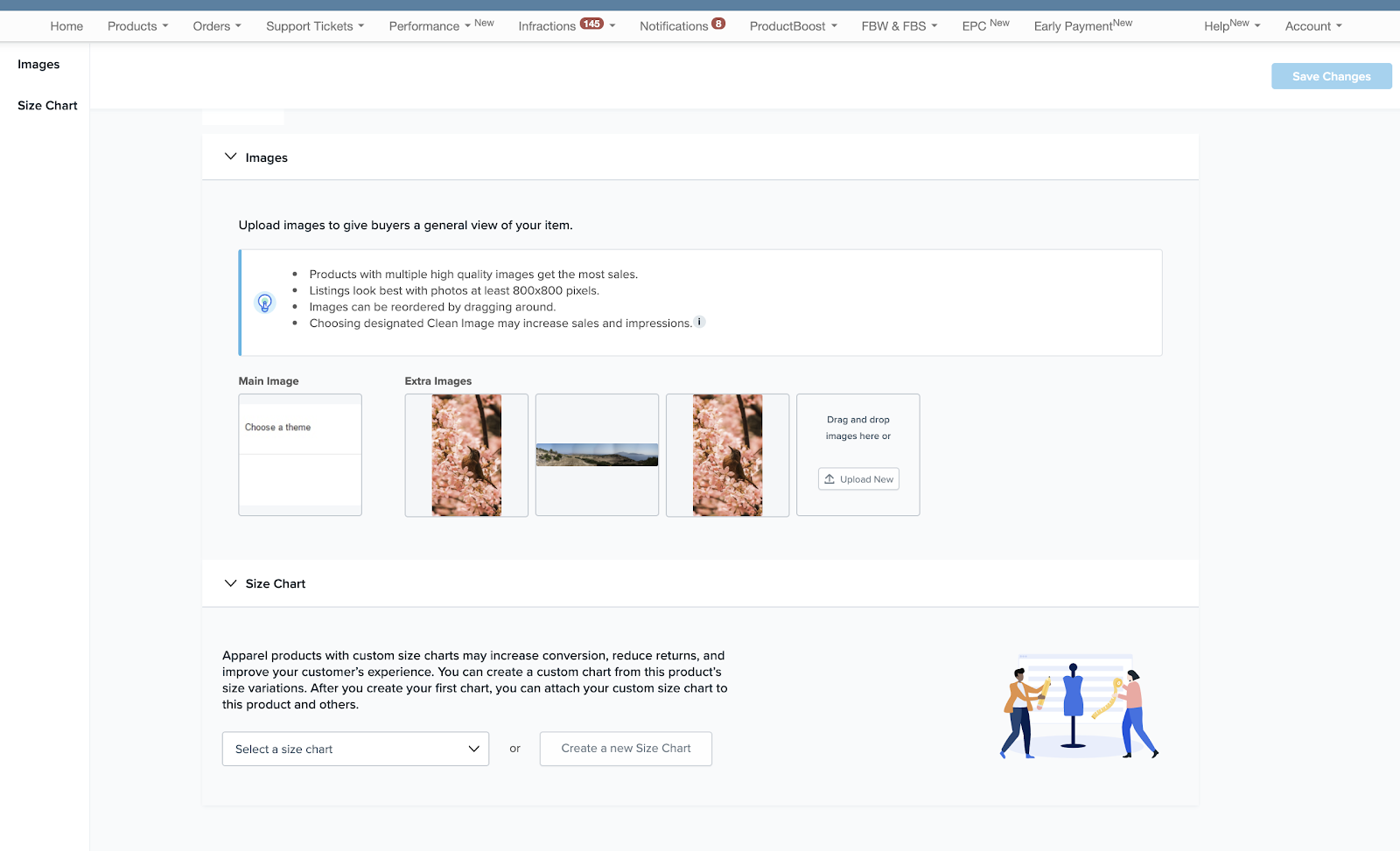
Wie kann ich eine Größentabelle von einem Produkt abnehmen?
1. Suchen Sie ein Produkt mit dem Symbol „Größentabelle angehängt“ auf der Seite „Alle Produkte anzeigen“.
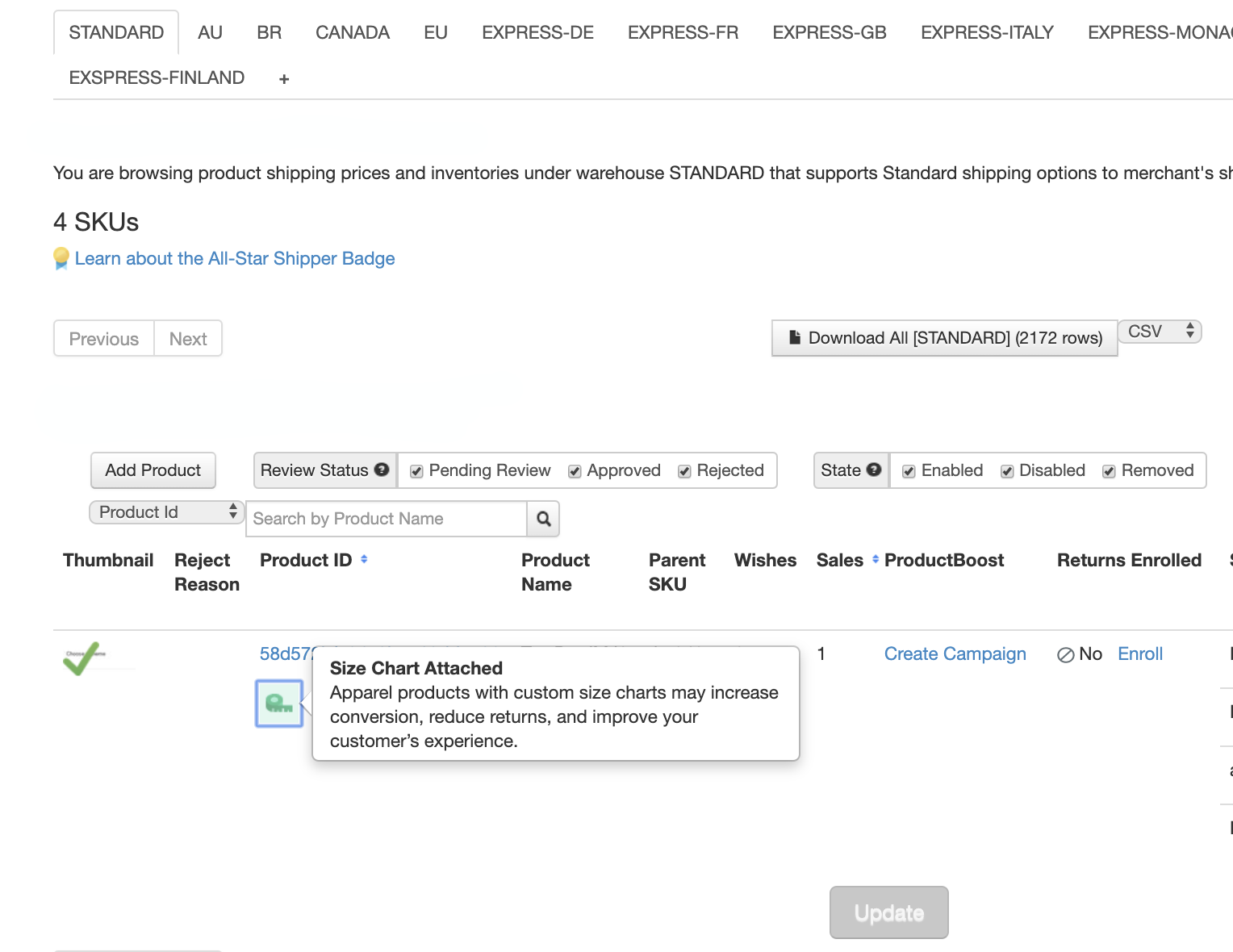
2. Klicken Sie auf Aktionen > Größentabelle hinzufügen/bearbeiten.
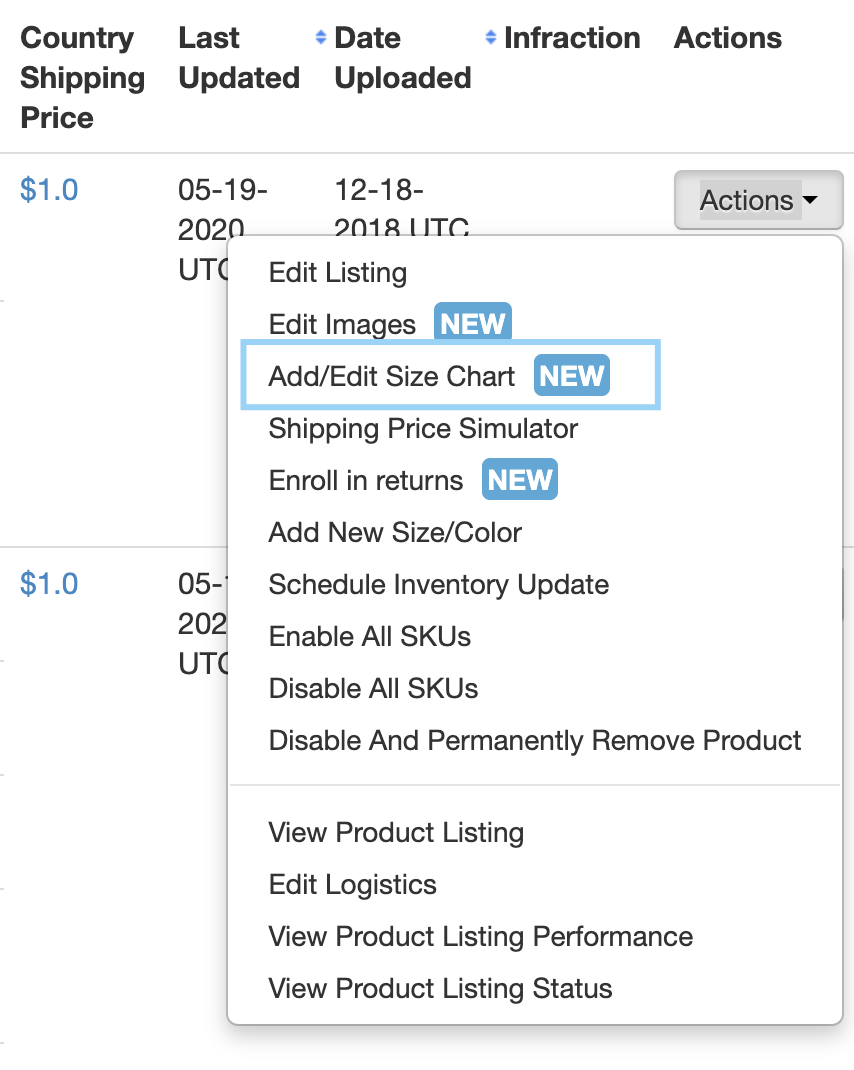
3. Scrollen Sie nach unten zum Abschnitt „Größentabelle“ auf der Seite.
4. Klicken Sie auf „Ablösen“.
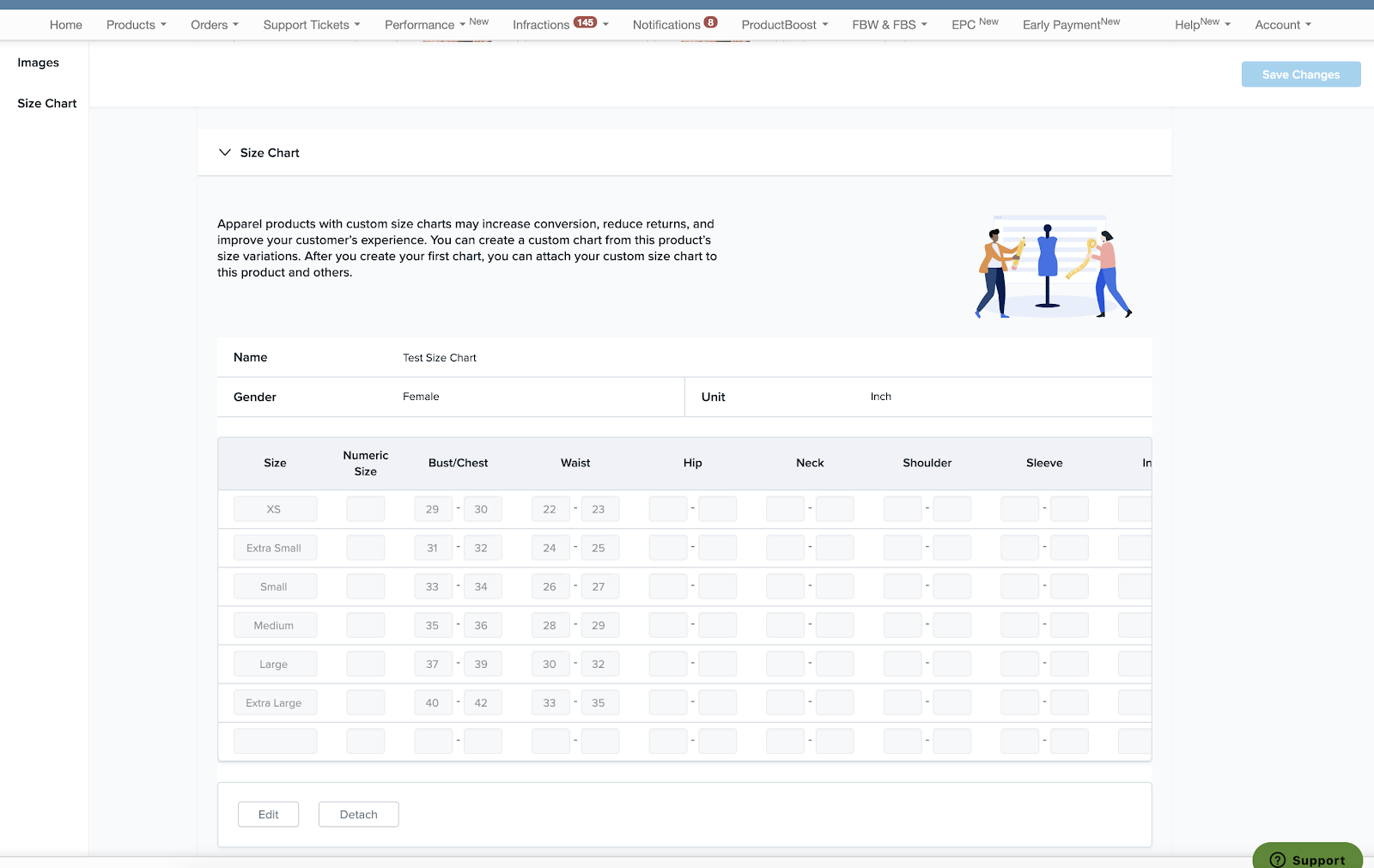
5. Klicken Sie oben rechts auf der Seite auf „Änderungen speichern“.
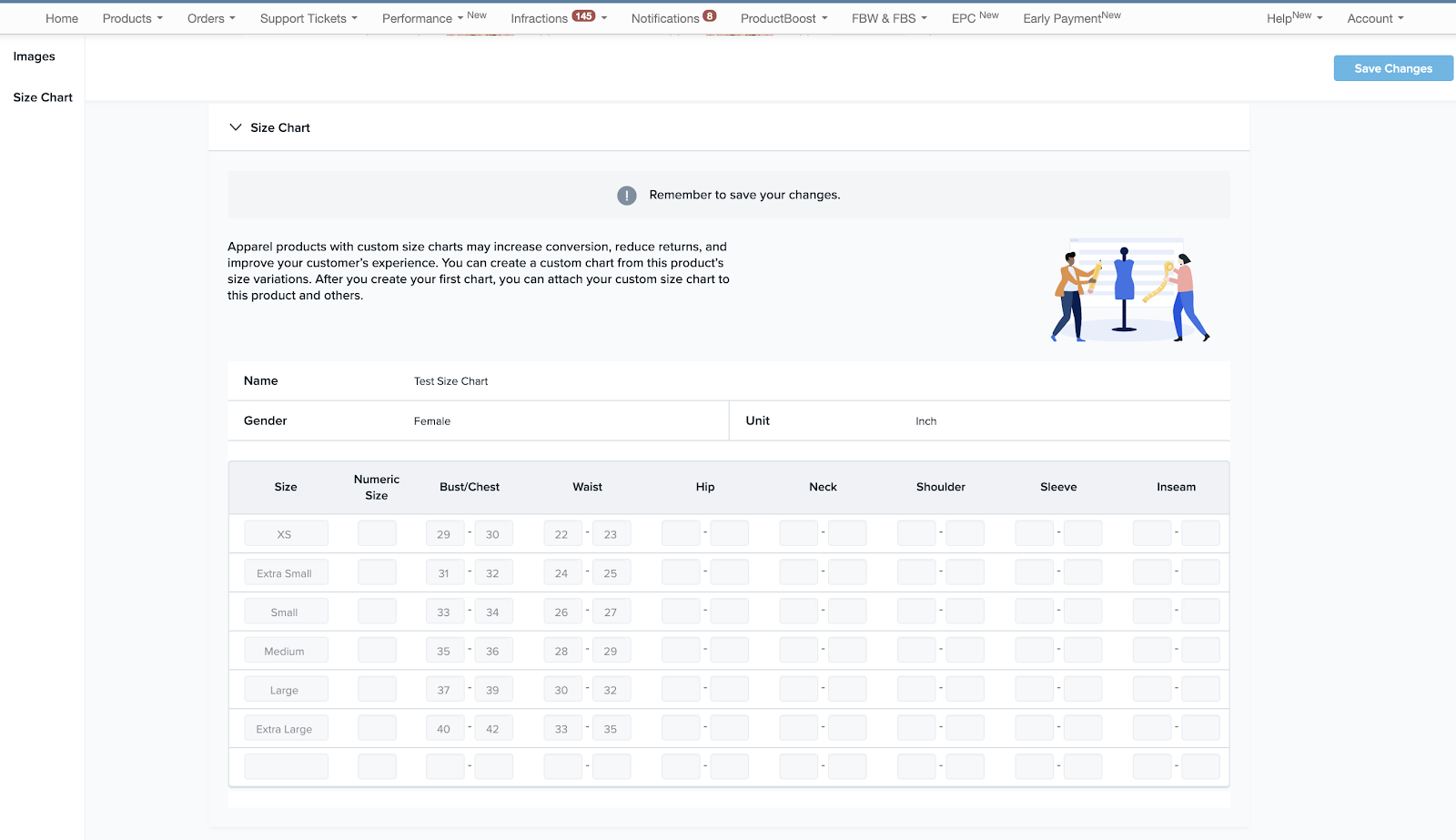
6. Die Seite wird aktualisiert und die Größentabelle wird vom Produkt gelöst.
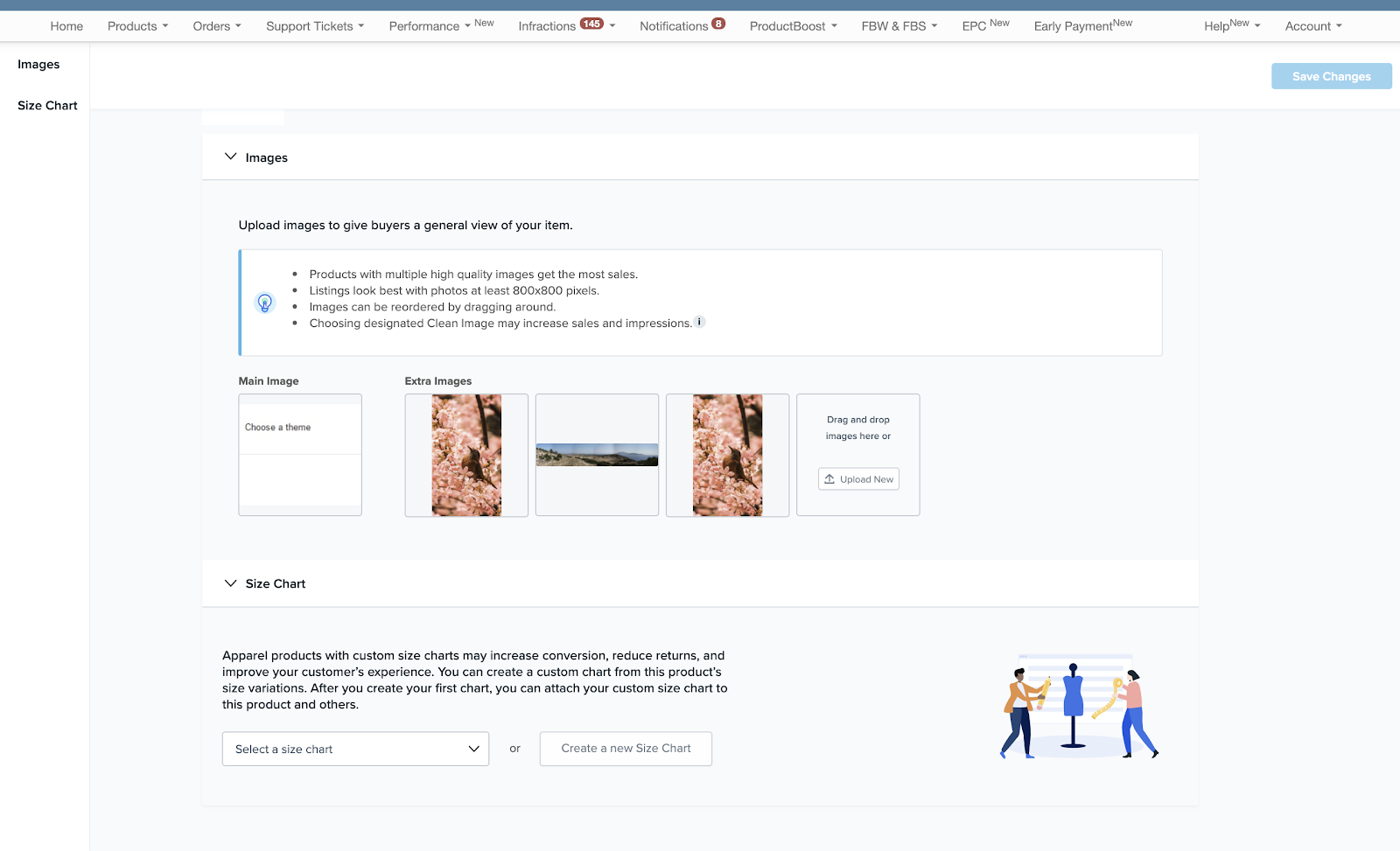
Meine Größentabelle lässt sich nicht mit meinem Produkt verbinden. Was ist los?
Eine Größentabelle wird nur dann an ein Produkt angehängt, wenn alle Größen der Produktvarianten in der Größentabelle enthalten sind.
Zum Beispiel:
- Händler A hat ein Produkt, Damenkleid, mit den Variationsgrößen: XS, S, M, L, XL
- Händler A hat die Größentabelle ‚Women’s Size Chart‘ mit den Größen: S, M, L
- Händler A versucht, die Größentabelle für Frauen dem Produkt „Kleid für Frauen“ zuzuordnen.
- Die Größentabelle lässt sich nicht zuordnen, da nicht alle Größen der Produktvariationen in der Größentabelle enthalten sind.
- In der Größentabelle für Frauen fehlen die Größen: XS und XL.
Ich habe ein Produkt bearbeitet und die Größentabelle wurde automatisch von Wish abgetrennt. Warum?
Eine Größentabelle kann nur an ein Produkt angehängt werden, wenn alle Größen der Produktvarianten in der Größentabelle enthalten sind. Wenn ein Händler eine Produktgrößenvariation zu einer Produktauflistung hinzufügt, die nicht in der angehängten Größentabelle enthalten ist, löst Wish die Größentabelle automatisch von der Produktauflistung.
Zum Beispiel:
- Händler B hat ein Produkt, Herrenhemd, mit den Größenvariationen: S, M, L, XL
- Merchant B hat eine Größentabelle erstellt, Men’s Size Chart, mit den Größen: S, M, L, XL, XXL
- Händler B hat die Größentabelle für Herren erfolgreich dem Produkt, Herrenhemd, zugeordnet.
- Händler B bearbeitet die Produktauflistung, indem er XS als Variationsgröße hinzufügt, so dass das Produkt nun Variationsgrößen hat: XS, S, M, L, XL.
- Wenn Händler B diese Änderungen speichert, löst Wish automatisch die Größentabelle vom Produkt, da „XS“ nicht in der „Größentabelle für Männer“ enthalten ist. Wenn Händler B der Größentabelle „XS“ hinzufügt, kann die Größentabelle wieder an das Produkt angehängt werden.
Hinweis: Größentabellen können mehr Größen enthalten als die Variationsgrößen des Produkts. Eine Größentabelle kann jedoch nicht weniger Größen enthalten als die Variationsgrößen des Produkts.